两种安装MySQL的方式
1、msi方式
1、官网下载
https://downloads.mysql.com/archives/installer/
2、MySQL8.0.26安装
由于已经配置完成,没有截屏,可以看老师文件中2.3和2.4部分。
MySQL 8.0 公共基础课件-孔丹.pdf\](C:\\Users\\T1802\\Documents\\WeChat Files\\wxid_djte66pu6h3y22\\FileStorage\\File\\2024-07\\MySQL 8.0 公共基础课件-孔丹.pdf) ##### 3、配置MySQL8.0.26环境变量 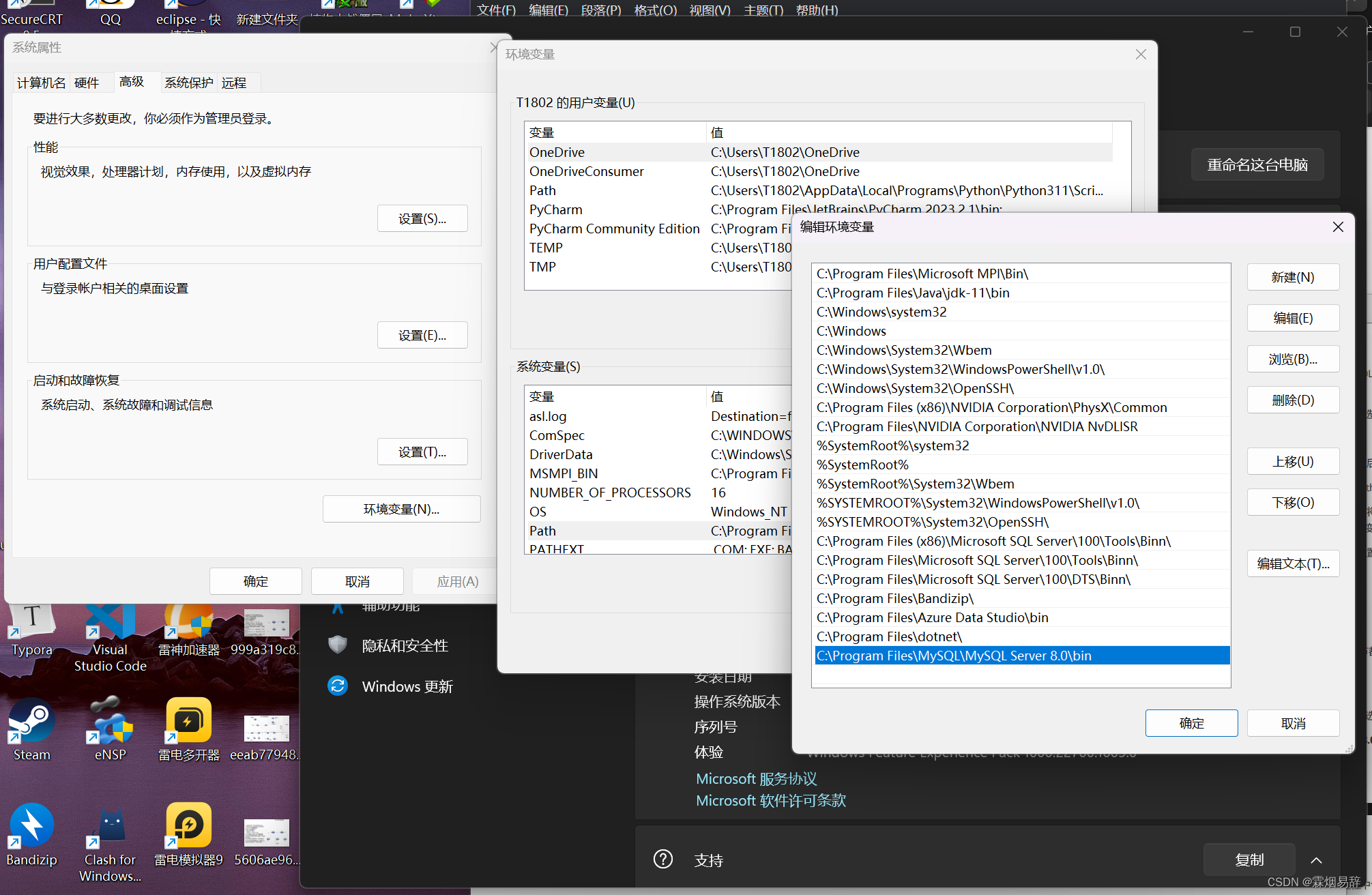 1. **系统视图** 中,点击**高级系统设置**。 2. **高级选项** 中,点击**环境变量**。 3. 在**系统变量** 中找到**Path**属性。 4. 新建环境变量,将MySQL应用程序的**bin目录地址**添加到环境变量中。 ##### 4、检测MySQL是否成功安装 输入win+r,输入services.msc,找到MYSQL80,查看运行状态。如图所示,MYSQL80正常运行。 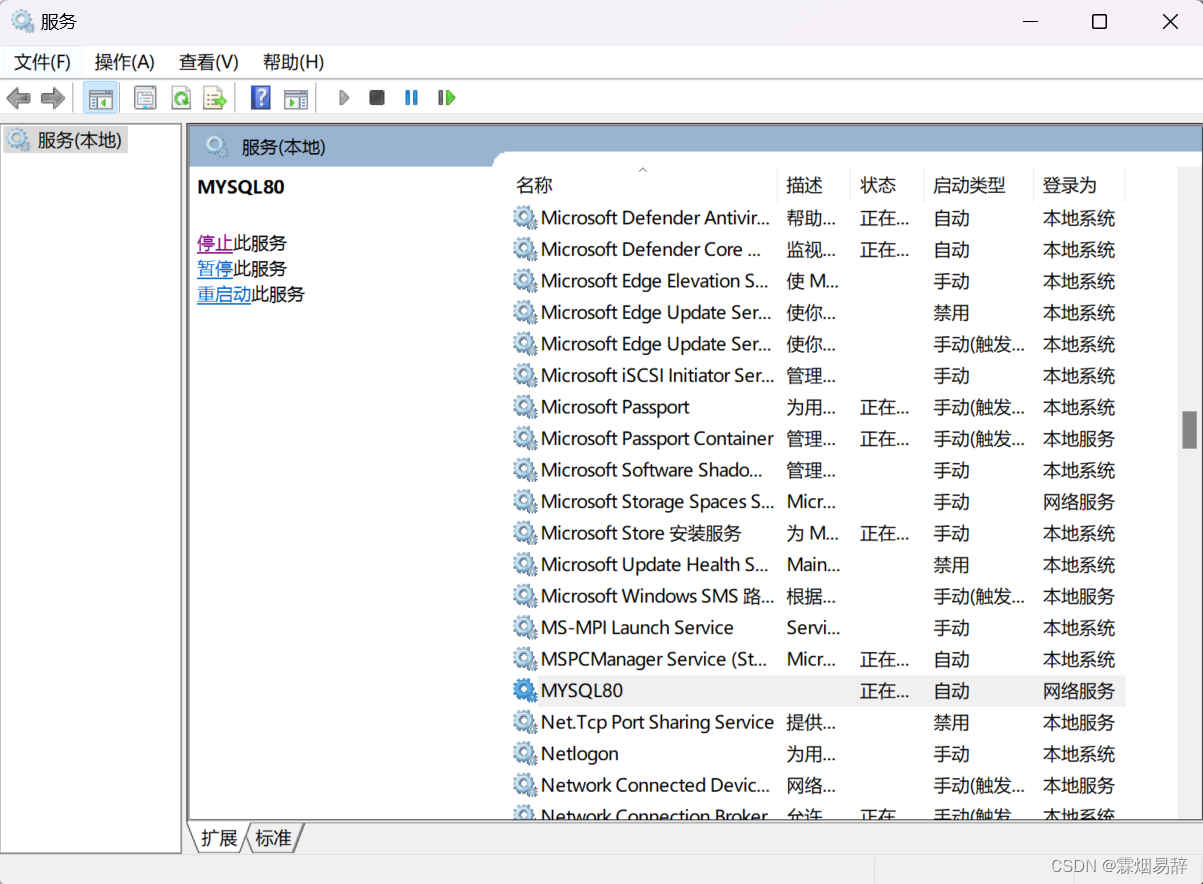 搜索MySQL 8.0 Command Line Client 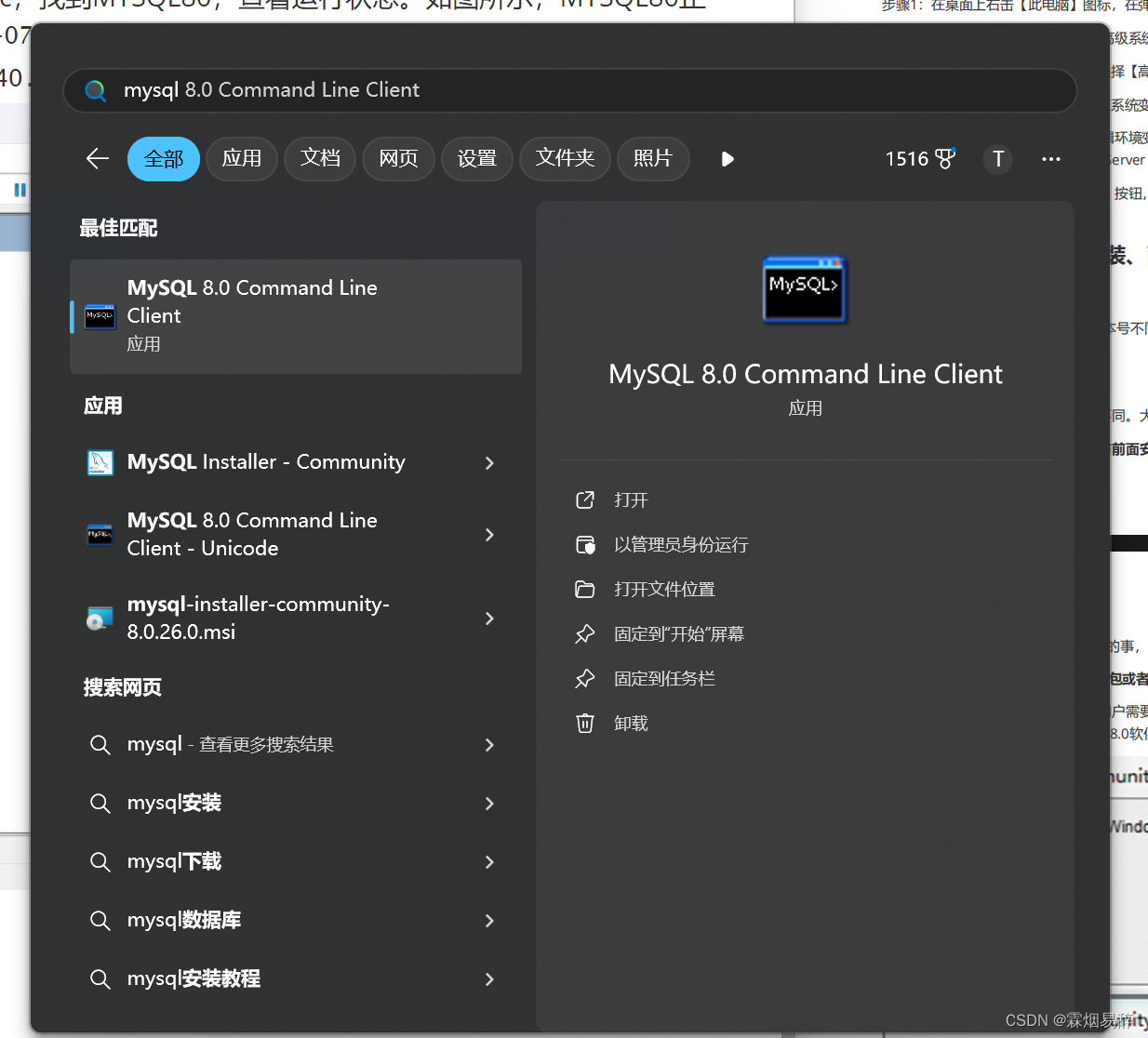 输入安装时设置的密码, 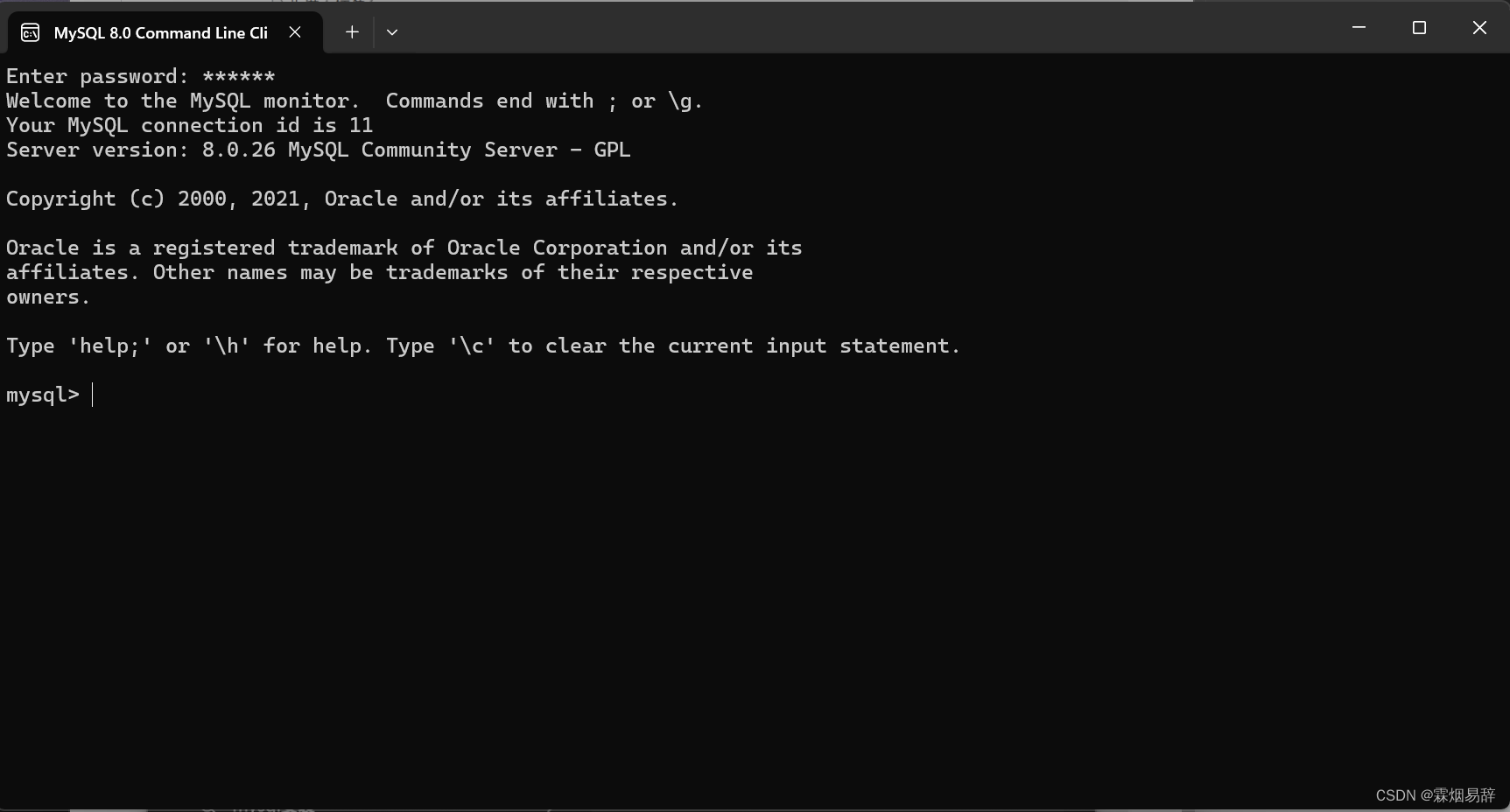 以上示图为正确安装MySQL的结果图。 ### 2、zip方式 1、安装包下载-解压版 下载地址:https://downloads.mysql.com/archives/community/ 2、解压软件包 将MySQL软件包解压在没有中文和空格的目录下 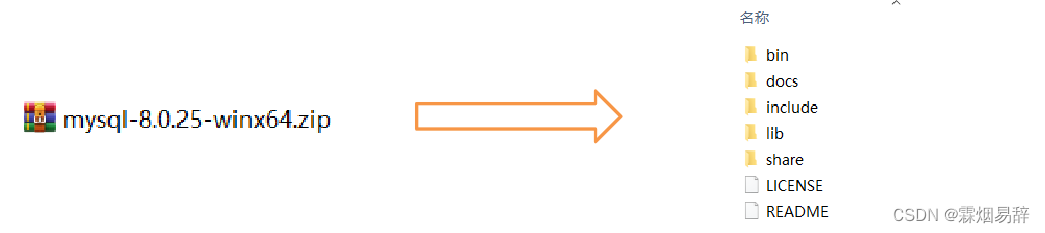 > \[!NOTE
注意:解压路径不能有中文
3、设置配置文件
在解压目录创建my.ini文件并添加内容如下:
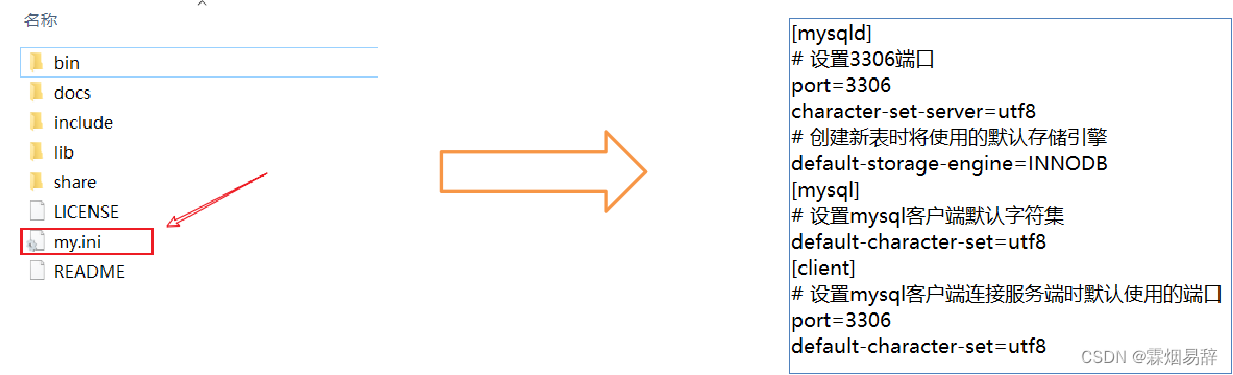
[client] #客户端设置,即客户端默认的连接参数
# 设置mysql客户端连接服务端时默认使用的端口
port=3306
#默认编码
default-character-set = utf8mb4
[mysql] #客户端设置
#MySQL 提示符配置
#用户名@主机名+mysql版本号+数据库名
prompt=\\u@\\h \\v [\\d]>\\_
# 设置mysql客户端默认字符集
default-character-set = utf8mb4
[mysqld] #服务端基本设置
# 默认连接端口
port=3306
# MySQL安装根目录的路径
basedir=D:\Server\mysql-8.0\mysql-8.0.30-winx64
# MySQL服务器数据目录的路径
datadir=D:\Server\mysql-8.0\mysql-8.0.30-winx64\data
# 允许最大连接数
max_connections=200
# 允许连接失败的次数。这是为了防止有人从该主机试图攻击数据库系统
max_connect_errors=10
#服务端默认编码
character_set_server = utf8mb4
#在创建新表时将使用的默认存储引擎
default-storage-engine=INNODB
# 配置时区
default-time_zone='+8:00'4、配置系统环境
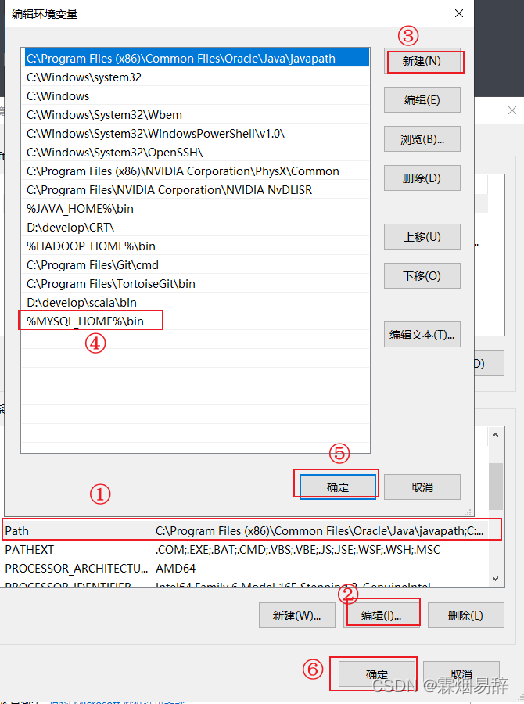
5、服务操作
使用管理员权限进入DOS,在cmd中,进入解压目录下的bin目录依次执行以下命令:
①对mysql进行初始化,请注意,这里会生产一个临时密码,后边要使用这个临时密码 root@localhost: 0pC.)2rOU6mx
mysqld --initialize --user=mysql --console
②安装mysql服务
mysqld --install
或者
mysqld --install "MySQL" --defaults-file="D:\Server\mysql-8.0\mysql-8.0.30-winx64\my.ini"
③启动mysql服务
net start mysql
④登录mysql,这里需要使用之前生产的临时密码
mysql -uroot --p
⑤修改root用户密码
ALTER USER 'root'@'localhost' IDENTIFIED WITH mysql_native_password BY '123456';
⑥修改root用户权限
create user 'root'@'%' IDENTIFIED WITH mysql_native_password BY '123456';